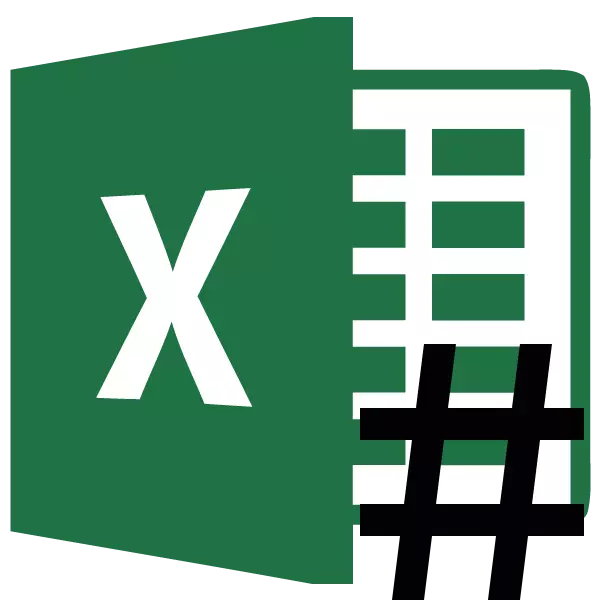
许多用户注意到在Microsoft Excel工作时,有些情况下在一组数据期间在单元格而不是数字时,图标以光栅(#)的形式出现。当然,不可能使用这种形式的信息。让我们处理指定问题的原因并找到其解决方案。
解决方案
晶格符号(#)或如何更正地调用它,octotorp出现在特殊表上的这些单元格中,其中数据不适合边界。因此,它们被这些符号视觉替换,尽管实际上在计算过程中,程序将在所有相同的值之后运行,而不是屏幕上显示的符号。尽管如此,用户的数据仍未确定,但这意味着消除问题的问题是相关的。当然,您可以通过公式字符串看到真实数据并与它们进行操作,但对于许多用户而言,它不是输出。
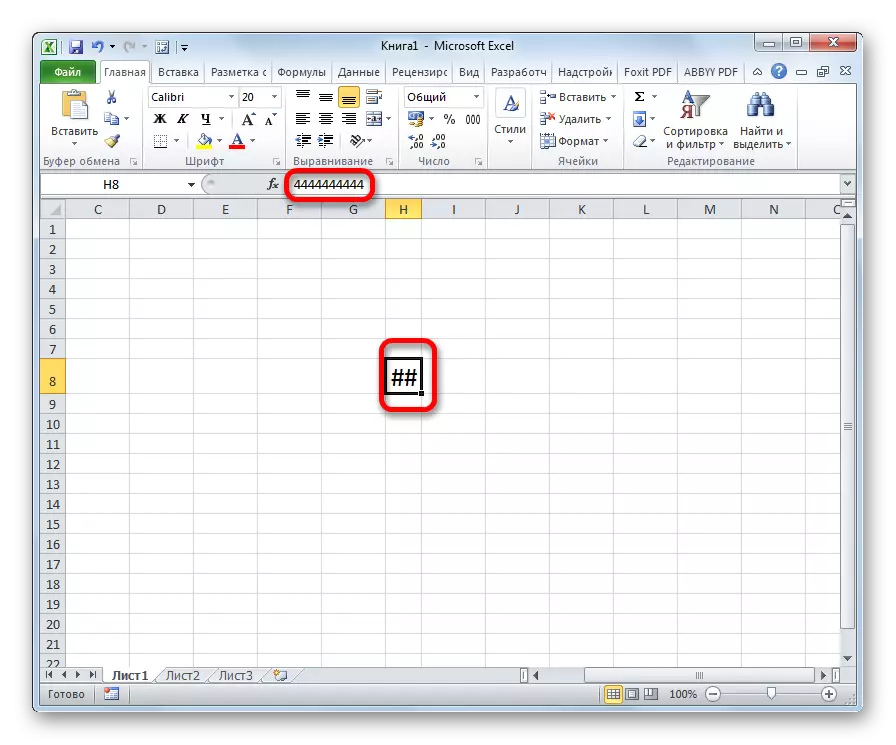
此外,如果小区中的单元格文本格式中有超过1024个字符,则旧版本的旧版本出现了超过1024.但是从Excel 2010开始,此限制已删除。
让我们了解如何用显示器解决指定的问题。
方法1:手动扩展边界
对于大多数用户来说,最简单而直观的方法,可以扩展单元格的边界,并且它意味着,并用晶格显示而不是数字来解决问题,它手动拖动列边界。
这是非常简单的。我们将光标建立到坐标面板上的列之间的边界。我们正在等待光标不将箭头转为两个方向。使用鼠标左键,关闭它,拉动边界,直到看到所有数据包含。
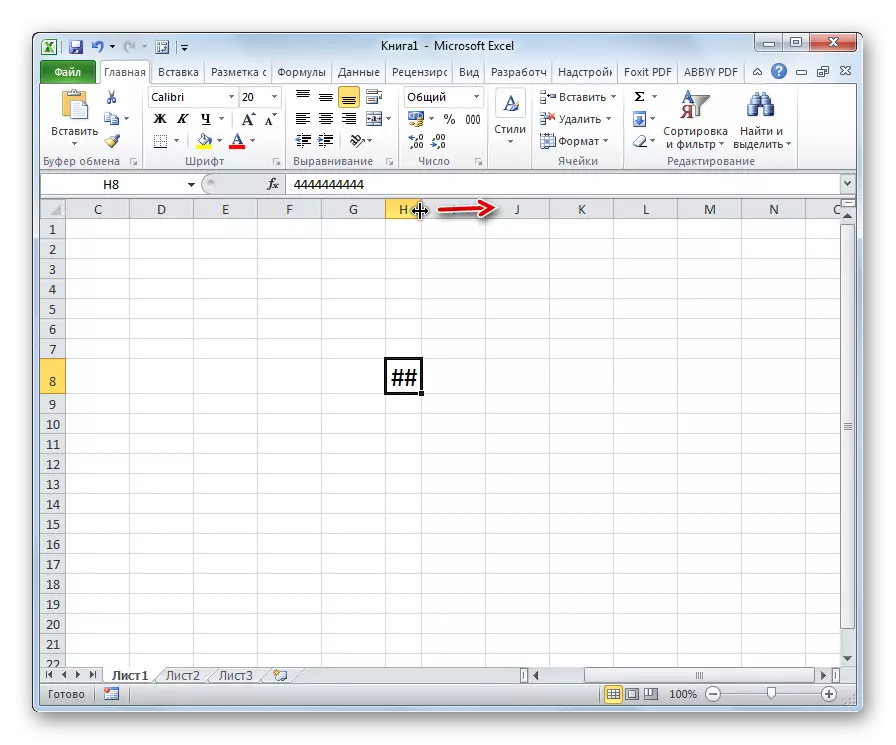
在进行此过程之后,单元格将增加,而不是格子,而是将出现。
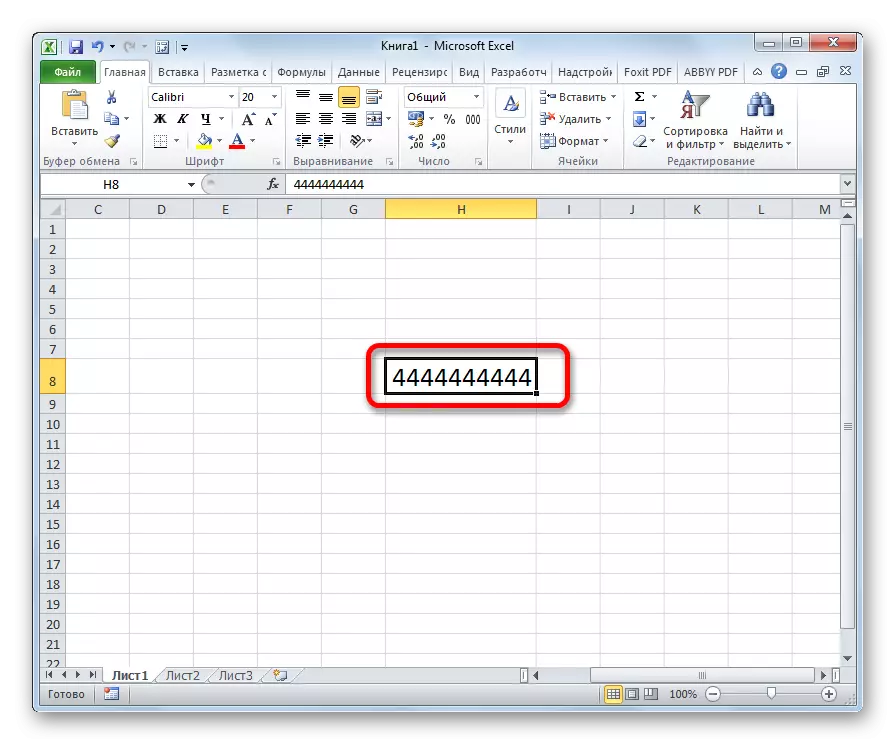
方法2:减少字体
当然,如果只有一个或两个列,其中数据不适合细胞,则通过上述方法非常简单地固定情况。但如果有许多这样的列,该怎么办。在这种情况下,为了解决问题,您可以使用字体的减少。
- 我们突出了我们想要减少字体的区域。
- 在字体工具块的磁带上的“主页”选项卡中,打开字体更改的形式。我们将指示灯设置小于当前指定的指示灯。如果数据并非所有人都容纳在单元格中,则在达到所需结果之前,将参数设置更少。
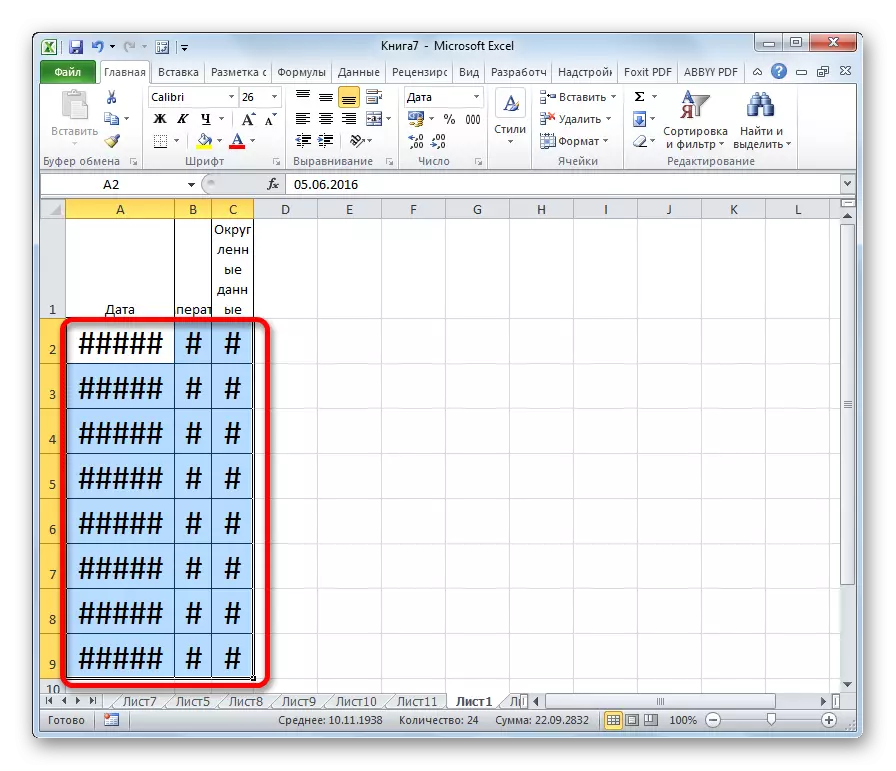
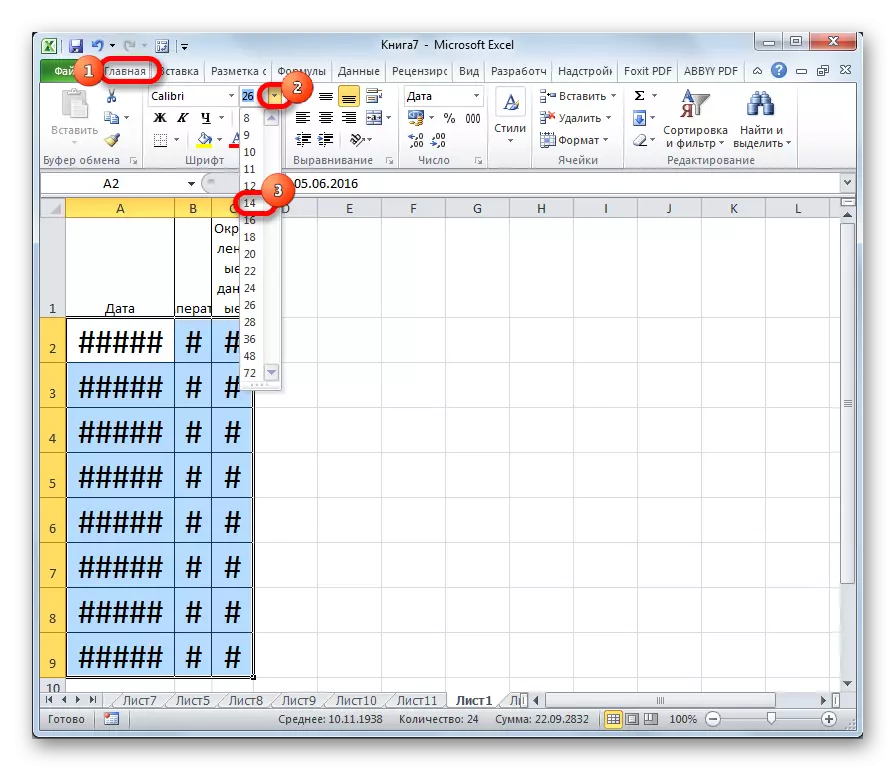
方法3:宽度
还有另一种方法可以在单元格中更改字体。它是通过格式化完成的。整个范围的字符的大小不相同,每个列都有足够的值以将数据容纳到单元格中。
- 选择我们将产生操作的数据范围。单击鼠标右键。在“上下文”菜单中,选择“单元格格式...”值。
- 格式化窗口打开。转到“对齐”选项卡。在“宽度”参数附近安装鸟。要安全更改,请单击“确定”按钮。
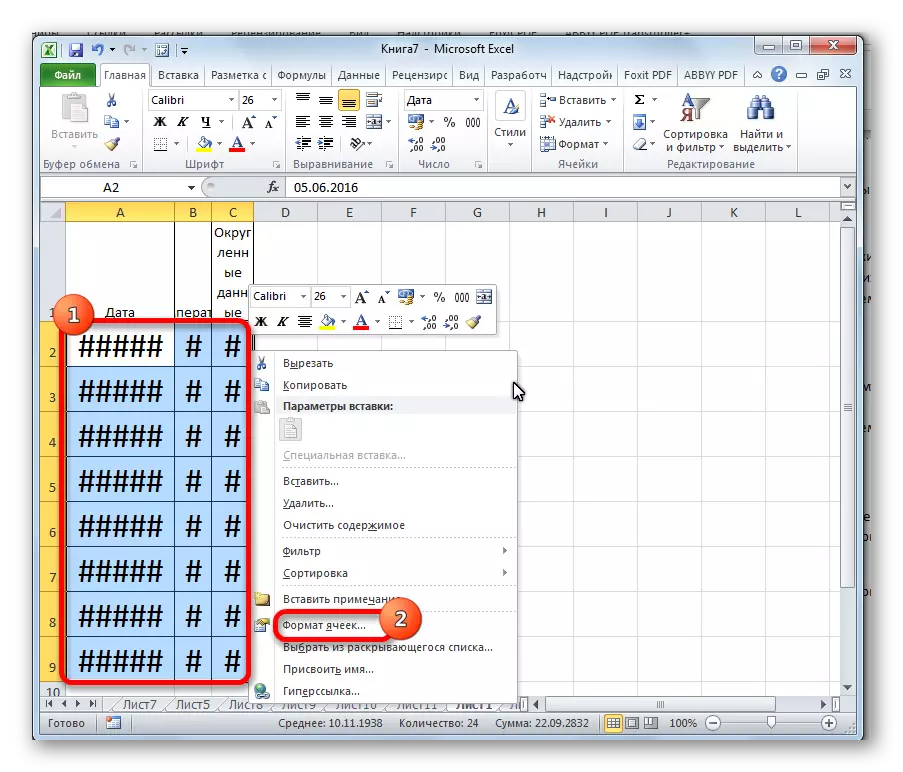
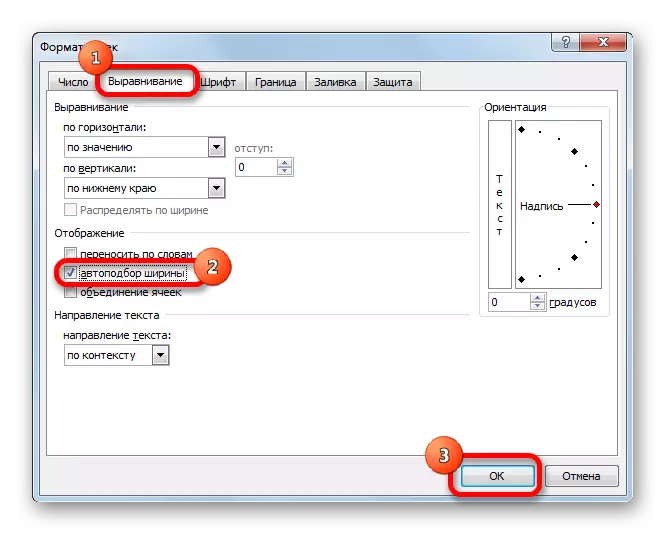
正如您可以看到的那样,在此之后,单元中的字体完全降低了它们中的数据完全容纳。
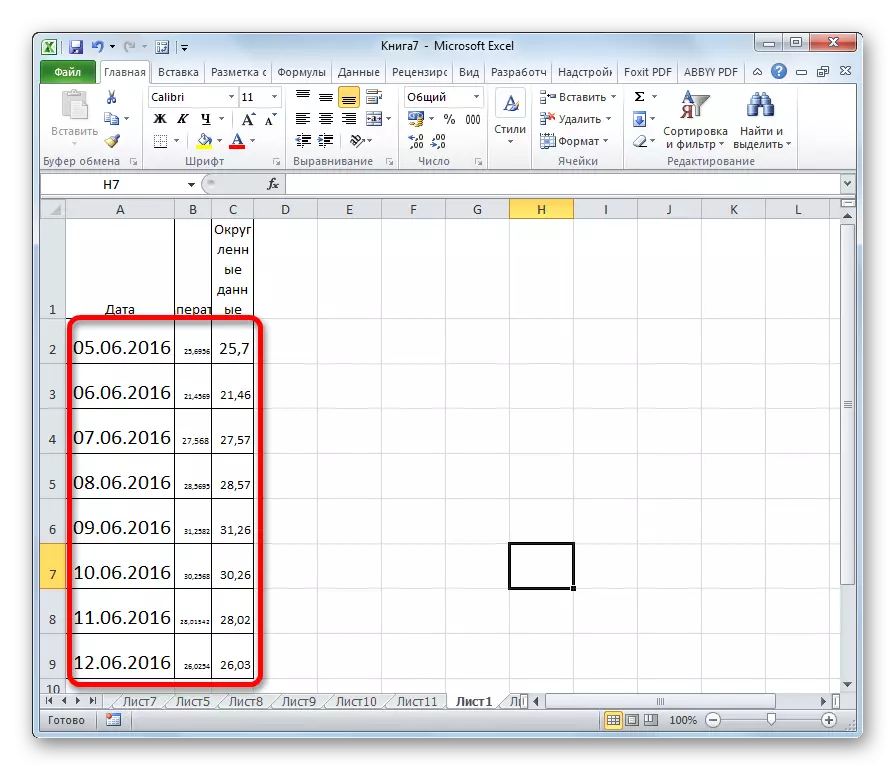
方法4:数值格式的变化
在一开始,在旧版本的Excel中,建立了在安装文本格式期间的一个单元格中的字符数的限制。由于相当大量的用户继续操作此软件,因此我们将停止并解决指定的问题。为了规避此限制,您必须在常见的限制中更改格式。
- 选择格式化区域。单击鼠标右键。在出现的菜单中,单击“单元格式...”项目。
- 在“格式化”窗口中,转到“数字”选项卡。在“数字格式”参数中,我们将“文本”值更改为“公共”。单击“确定”按钮。
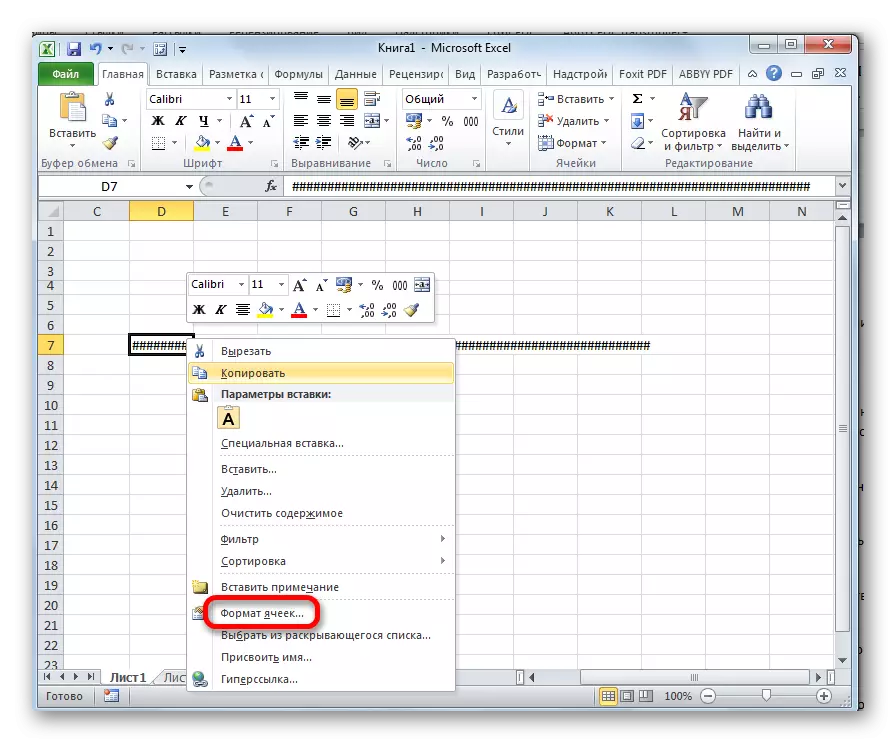
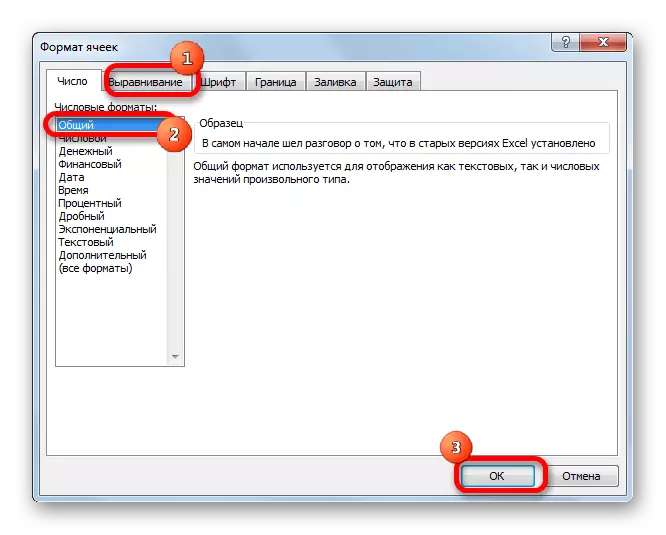
现在删除限制,并且在单元格中将正确显示任何数量的字符。
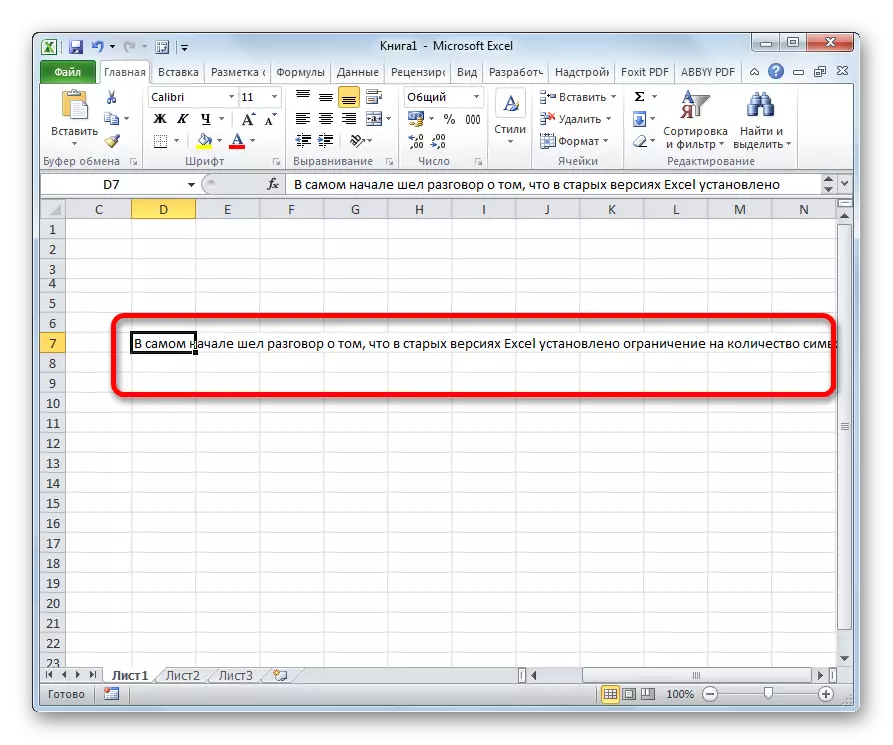
您还可以通过在特殊窗口中选择相应的值在“数字”工具箱中的“编号”工具箱中的“编号”工具箱中的磁带中更改格式。
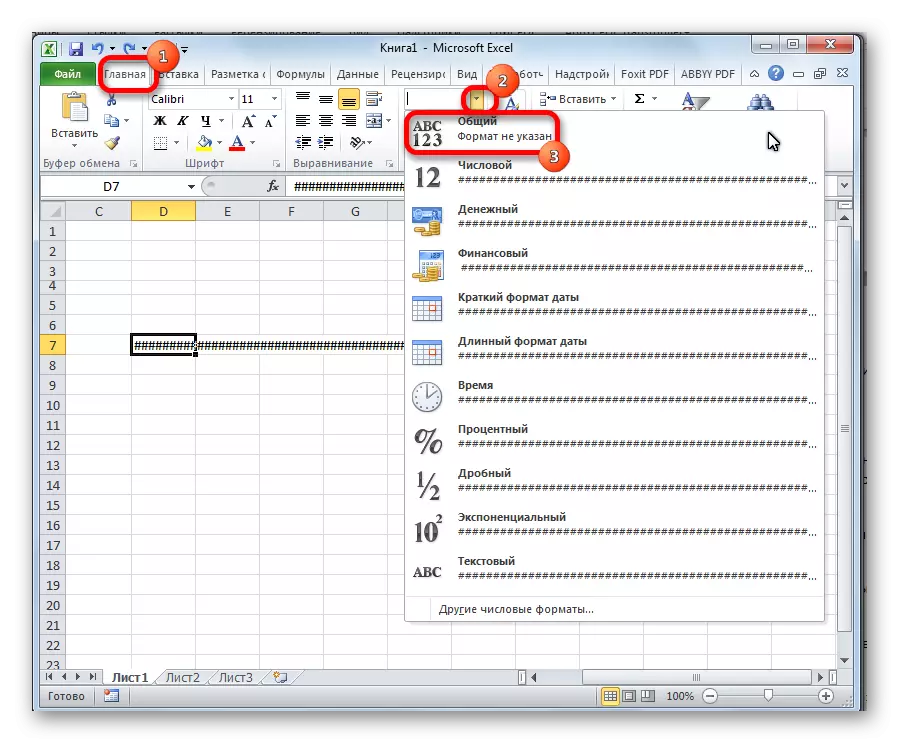
如您所见,在Microsoft Excel程序中替换数字或其他正确数据中的Octotorp并不是那么困难。为此,您需要展开列,或缩小字体。对于该程序的旧版本,文本格式是相关的。
